ストーカーウェアが入っていないかデバイスをチェックする方法
ストーカーウェアは隠れていて検出が難しいように設計されているが、方法を知っていれば見つけることができる。雇用主があなたの同意のもとにそれを使用している場合は、違法性は薄まるが、仮にあなたの私的なコンピューターの使用を監視しているのなら、あなたは防衛策を講じないといけない。
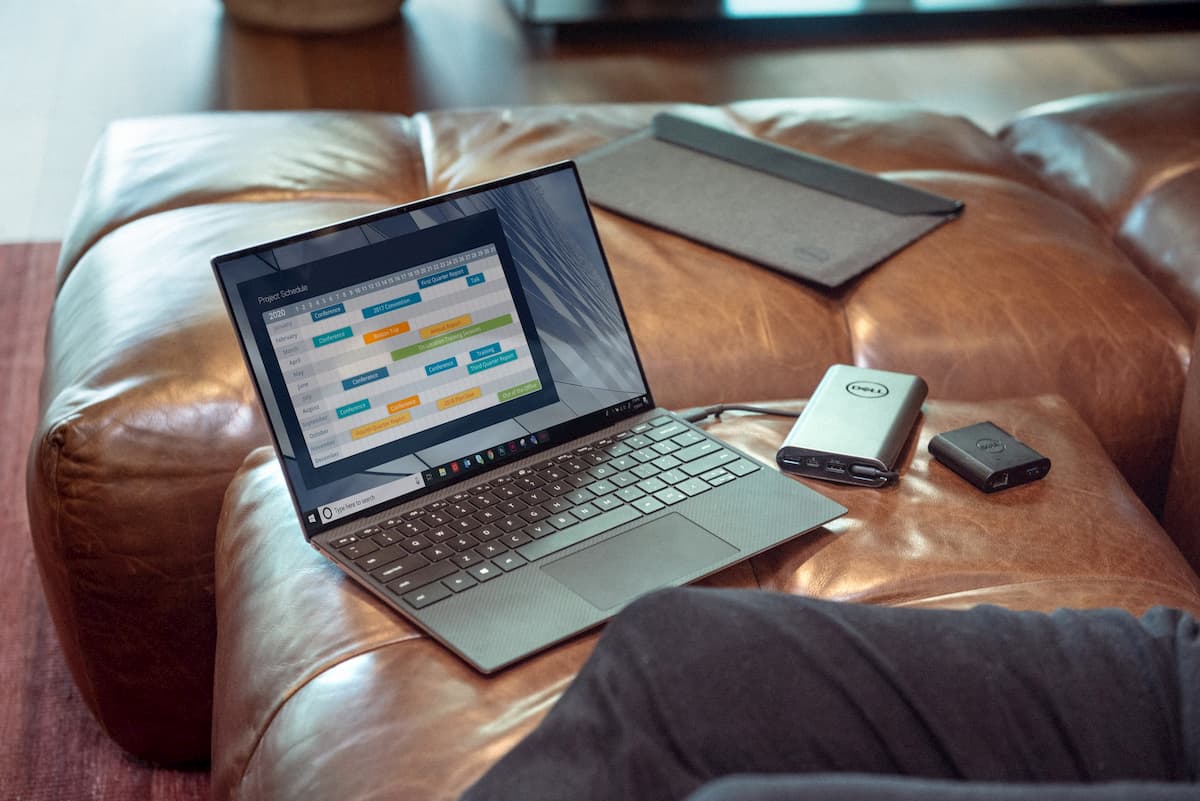
この記事では、非表示にするように設計されたソフトウェアに焦点を当てているが、あなたの家族やあなたのデバイスを設定した人が使用できる正規のペアレンタルコントロールアプリや内蔵のトラッキングツール(Appleの「Find My」のようなもの)がたくさんあることを覚えておいてください。違いは、これらのタイプのアプリが実行されているかどうかは明らかだが、それらがどのように使われるのか、またどのように使われるのかを知っておく必要がある。
携帯電話のチェック方法
iPhoneにストーカーウェアをインストールすることが事実上不可能である。アプリやアプリのセキュリティへのAppleのロックダウンされたアプローチは、常にユーザーフレンドリーではない。しかし、それはあなたの安全を維持する上で非常に効果的だ。iOSは、単にアプリが密かにあなたの携帯電話上で何をしているかを監視することができるようにするために、システムソフトウェアに十分な深さを得ることができない。
これには1つの例外がある。そしてそれはあなたのiPhoneが「脱獄」(任意のアプリをインストールすることができるようにロックが解除されている)されている場合だ。脱獄の有無を確認する最も簡単な方法は、ホーム画面上でCydiaやSBSettingsと呼ばれるアプリを探すことだ。
Androidデバイス上で監視アプリを取得することは、やや簡単だ。公式に言えば、彼らは許可されていないが. それはストーカーウェアのような動作の証拠が見つかった場合、Googleはプレイストアからアプリを削除する。アプリはネットからプレイストアをバイパスすることができるが、誰かがあなたの携帯電話にアクセスする必要がある。それは実際には気をつけるべき最も顕著な警告の1つだ。あなた自身のAndroid携帯電話を設定し、他の誰もが数秒以上のためにそれを持っていなかった場合、それはストーカーウェアの監視下にはない。
あなたの携帯電話が侵害されている場合、それを使用していない間、それが熱くなったり、バッテリーがすぐに消耗する。また、予期していない通知が表示されたり、シャットダウンや起動時間が本来あるべき時間よりも長くなったりする可能性がある。ストーカーウェアは発見するのが難しいように設計されている。しかし、異常な携帯電話の検知は比較的容易だ。
監視アプリのアイコンは非表示になることが多いが、彼らはメインのアプリのリストに表示される場合がある。右に見えないメニュー項目を探してください。またはあなたが前に気づいていないこと、またはそれは公式のドキュメントと一致していない。
さらに、サードパーティのツールの助けを借りることができる。Incognito、Certo、Kaspersky Antivirusの3つの電話スキャンアプリは、ユーザーに推奨されており、心配なことがあれば教えてくれるはずだ。
PCのチェック方法
AndroidやiOSのストーカーウェア発見の原則のほとんどは、WindowsやmacOSにも適用される。これは、仕事用のラップトップを提供しているIT管理者にとっては難しくないが、家庭内の誰かがあなたのコンピュータにアクセスするのは少し厄介だ。いつものように、あなた自身のユーザーアカウントとパスワードでよく保護されたあなたのラップトップやデスクトップを保つ。そして、その物理的なセキュリティに注意を払う(見知らぬ人がたくさんいる場にラップトップを置きっぱなしにしたりしない)。
マイクロソフトもAppleもストーカーウェアの問題を非常に意識しており、WindowsとmacOSでは、余計な手を加えなくてもいくつかの隠れたツールを検出してブロックしてくれる。他の種類のマルウェアと同様に、ストーカーウェアは通常、サードパーティ製のセキュリティスイートで発見することができる。ここでは完全なガイドを書くスペースはないが、Norton、Bitdefender、MalwarebytesのようなものにはWindowsとMacの両方のオプションがある。
自分で調べたい場合は、Windowsのタスクマネージャー(タスクバーの検索ボックスで検索)やmacOSのアクティビティモニター(Cmd+SpaceでSpotlightで検索)を開いて、コンピュータ上で実行されているすべてのものを見ることができる。スパイウェアは通常、自分自身を実名でリストアップすることはなく、システムアプリとして自分自身を偽装したり、見落としがちな短い名前を使用したりする可能性があることを覚えておいてください。
画面上のダイアログに表示されるすべてのタブをチェックする。見覚えのないものや、インストールしたプログラムと一致しないもの、挙動が怪しいもの(ディスクの使いすぎなど)があれば、ウェブ検索でアプリやプロセス名を検索すれば、何を扱っているのかがわかるでしょう。
また、ほとんどの監視ツールはこれを行う必要があるため、オペレーティングシステムと同時に起動しているアプリケーションやプロセスをチェックする必要があります。Windowsでは、タスクマネージャーのスタートアップタブの下にソフトウェアのリストがあります。macOSでは、システム環境設定を開き、ユーザーとグループとログインアイテムを選択します。MacOSの場合は、「システム環境設定」を開き、「ユーザーとグループ」と「ログイン項目」を選択してください。
ストーカーウェアアプリがmacOS上で必要になる可能性が高いパーミッションがいくつかある。システム環境設定から「セキュリティとプライバシー」を開き、「プライバシー」を選択する。システム環境設定から「セキュリティとプライバシー」を開き、「プライバシー」を選択します。Windowsには全く同じ設定はないが、設定メニューからプライバシーを選択し、アプリのパーミッションまでスクロールすることで、アプリが持つパーミッション(位置情報やカメラアクセスなど)を確認することができる。
雇用主があなたの勤務日を監視しているのであれば、ツールはあなたの知識で可視化され、実行されているはずだ。しかし、本当に心配な場合は、WindowsやmacOSのシステムを完全にリセットすることで、隠れた監視ツールの大部分をクリアすることができる(最初にファイルをバックアップすることを確認してください)。
アカウントの確認方法
誰かのプライバシーを侵害しようとする者にとっては、デバイスにアクセスしようとするよりも、オンラインアカウントにアクセスする方が簡単なことが多い。ソーシャルメディアから電子メールに至るまで、ウェブ上のあらゆるものにアクセスできるようになった今、それははるかに効果的だ。
このことを念頭に置いて、デバイスへの不正アクセスをチェックするだけでなく、アカウントへの不正アクセスもチェックする必要がある。これは明らかに、ユーザー名とパスワードを保護することから始まる。自分だけが知っていること、推測しにくいこと、複数のアカウントで使用されていないこと、どこにも書き留められていないことを確認してください。パスワードマネージャーを使用して、パスワードを強固なものにし、ランダム化し、アカウントごとに異なるものにしておくことを検討してください。利用可能なアカウントでは、二要素認証をオンにしてください。
アカウントに迷惑な訪問者がいる場合は、その証拠を見つけることができるはずだ。例えば、Facebookの場合は、ブラウザで設定ページを開き、「セキュリティ」をクリックして「ログイン」をクリックすると、アカウントがアクティブになっているすべてのデバイスを見ることができる(認識していないデバイスからログアウトすることもできます)。ウェブ上のGmailの場合は、右下の「詳細」ボタンをクリックすると、他のアクティブなセッションを確認することができる。
WhatsAppやSnapchatなどのモバイルアプリの中には、1つのデバイスでしか使用できないものもあるので、使用しているログインがアクティブなものだけであることがわかる。例えば、Instagramでは、アプリの設定を開いて「セキュリティとログインアクティビティ」をタップすると、アカウントにリンクされているすべてのデバイスのリストを見ることができる。デバイスを削除するには、エントリのいずれかの側に3つのドットをタップし、その後ログアウトすればいい。
アカウントのアクティビティを確認することもお勧めする。例えば、メールアカウントの送信フォルダや、TwitterやFacebook Messengerで受信・送信されたメッセージなどだ。自分が認識していない活動の証拠がないかどうか、アカウント内の下書きフォルダやゴミ箱フォルダもチェックする価値がある。
他の誰かがあなたのメールアカウントにアクセスした場合、他のアカウントへの自動転送機能を設定している可能性がある。例えば、ウェブ上のGmailでは、歯車のアイコン(右上)をクリックして、「すべての設定」と「転送」と「POP/IMAPを見る」をクリックする。「転送」の見出しの下を見て、メールが他の場所に送信されていないかどうかを確認する。フィルタとブロックされたアドレス」タブで、自分で設定していないものがないか確認してください。
使用しているアプリやアカウントによってアプローチは若干異なるが、アクティブなログイン状態を維持し、アプリのアクティビティを監視することが、歓迎されない訪問者を発見する最良の方法だ。定期的にパスワードを変更することは、他の人を締め出す効果的な方法である。





